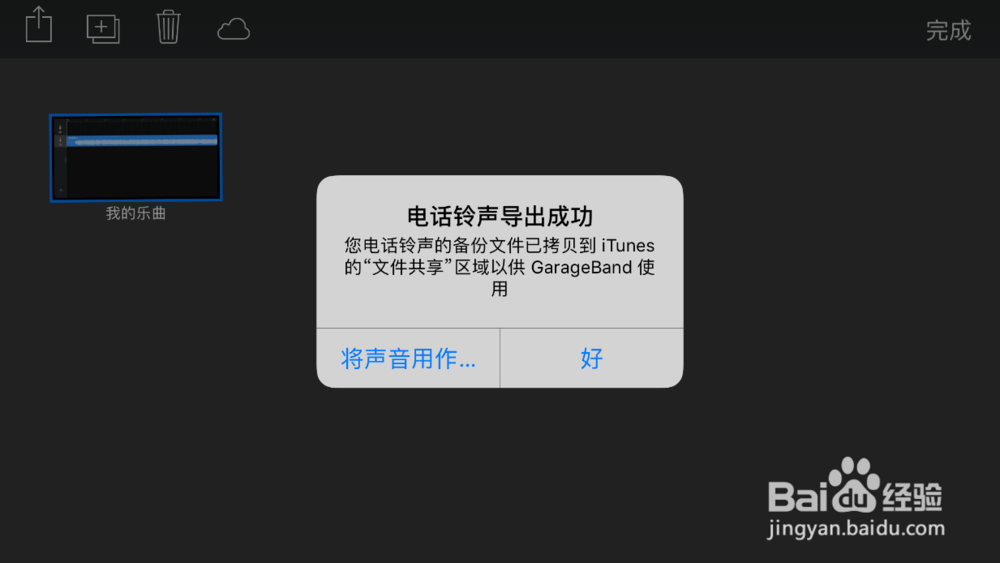iPhone无电脑换铃
1、打开【酷音铃声】找到「我的」→「下载/铃蠹韦睥谚声」→「裁剪后」,点击「iCloud」选择「添加到iCloud Drive」,铃声就存至iCloud Drive啦
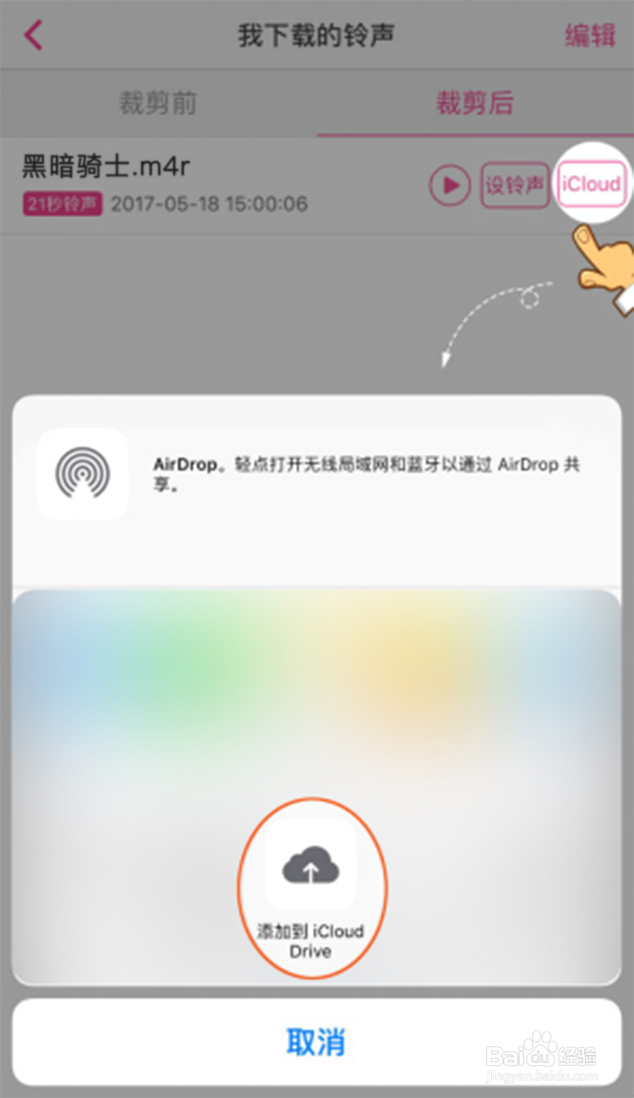
2、打开【GarageBand】点击「音轨」选项,滑动找到「录音机」界面并进入
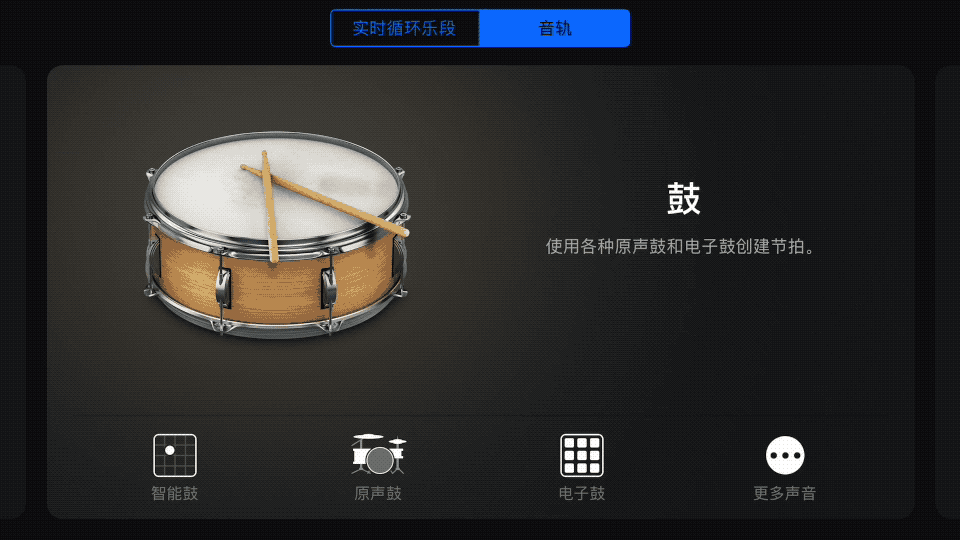
3、点击左上角切换成时间轴编辑模式后,再点右上角圆形图标
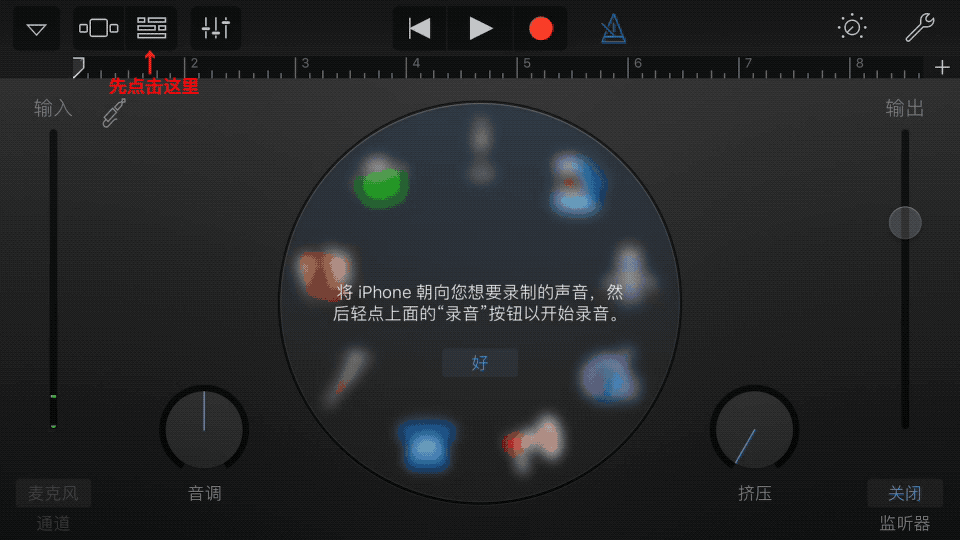
4、接下来戳「音频文件」→「从iCloud Drive导入」,选择之前添加好的音频文件,微微等待几秒钟,便会自动弹出我们刚下载好的铃声存到「音频文件」里

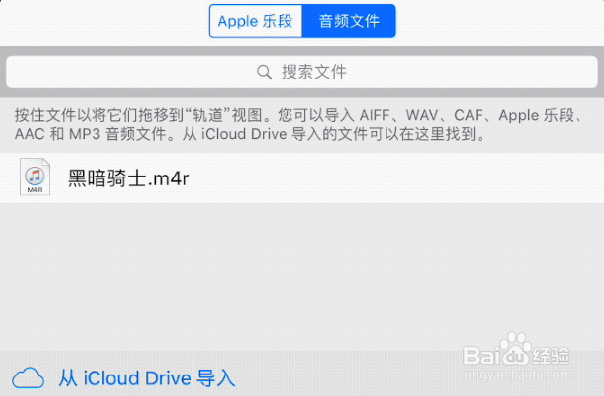
5、按住你想制作的音频文件→拖动到时间轴内,将音频文件对齐最左方后,点击左上角选择「我的乐曲」
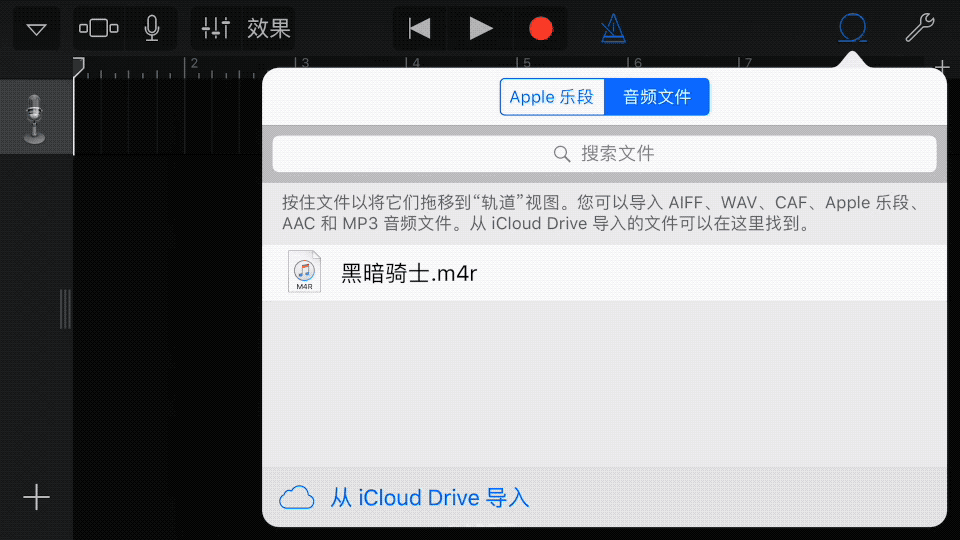
6、按住刚刚制作好的「我的乐曲」不放手,直至出现抖动模式后,再点击左上角的分享按钮,选择分享至「电话铃声」,自定义一个铃声的名称,最后点选「导出」就可将铃音转成iOS内置的铃声啦
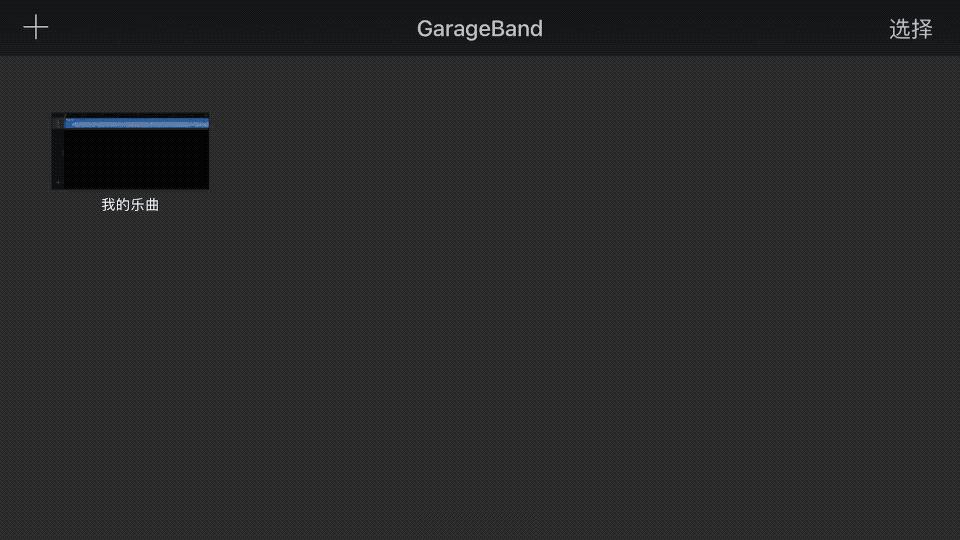
7、跳出如下选项框,即意味着大功告成点击选项「将声音用作…」,即可设定成任意提示声